Førstehjælp til effektiv projektledelse

Effektiv projektledelse kræver effektive projektplaner. Derfor har jeg samlet en række simple tips og et par gratis skabeloner til dig, der gerne vil effektivisere din projektledelse. Vi sværger selv til projektplaner i stil med dem - og det gælder både internt, og når vi er projektledere på større strategiske kommunikationsprojekter.
Konsekvenserne er, at vi sparer værdifuld tid, vi får fordelt ressourcerne optimalt, og vi får eksekveret og leveret opgaven til tiden. Med andre ord er der virkelig mange gode grunde til at investere noget tid i projektplanlægning.
Hvad er en projektplan?
En projektplan er et simpelt værktøj, der skaber overblik. Og så er mulighederne uendelige; man kan fx lave planen i Microsofts Excel eller Project, tegne den i hånden eller på væggen, lave en tabel i Word eller benytte et onlineredskab.
Selv bruger jeg primært Excels regneark. De er overskuelige, nemme at gå til og redigere i og dejligt systematiske af natur. Min personlige Excel-guru (ja, sådan en har jeg) fortalte mig engang, at ”alt kan lade sig gøre i Excel” – og jeg er tilbøjelig til at give ham ret.
Excel kan mere eller mindre alt, hvad du vil have det til. Det kræver blot, at du selv kan se det for dig. Du skal vide, hvilket overblik det er, du forsøger at skabe for dig selv, og her er nøglen at gå lavpraktisk og konkret til værks. Når du har bestemt dig for, hvad planen skal kunne, er det bare at gå i gang med at kreere.
Her får du to eksempler på meget udbredte typer af projektplaner, som jeg kort gennemgår, og som du kan downloade en simpel skabelon til i bunden af indlægget. De to typer kalder jeg for henholdsvis årstavlen og tidsplanen.
Projektplan #1: Årstavlen
Denne type projektplan er så godt som uundværlig i de fleste virksomheder, afdelinger og team. Den giver det samlede overblik over de igangværende projekter. Her kalder jeg den for en årstavle, men det er blot en arbejdstitel. Den behøver ikke at have karakter af en tavle, og den kan dække over både kortere og længere perioder end et år.
Årstavlen strukturerer projekterne på en klassisk måde ved at liste projekterne lodret og en tidslinje vandret. Den viser, hvornår det enkelte projekt finder sted, og denne synliggørelse kan både gøre medarbejdere bevidste om omfanget af deres eget arbejde og samtidig øge forståelsen for kollegaernes opgaver.
Planen skaber også overblik over ansvarsfordelingen og kan hjælpe med at identificere fx potentielle flaskehalsproblemer og perioder med spidsbelastninger, så man kan handle på dem i tide.
Supplerer man oversigten med navnet på den ansvarlige projektleder og eventuelle øvrige involverede, er man allerede godt på vej til at danne sig et værdifuldt overblik. Og går man skridtet videre og sætter det estimerede tidsforbrug ind i oversigten, kan oversigten bruges som værktøj til at administrere ressourcerne i et team. I eksemplet forneden kan det fx være værd at overveje, om Projekt 3 kan placeres i januar eller udskydes til marts:

På næste skærmbillede har jeg sat flere projekter ind i eksemplet, og jeg har desuden tilføjet tre rækker med fiktive tal til at illustrere mulighederne. Først er der ”Tidsforbrug i alt”, som viser summen af projekternes estimerede tid i hver måned. Så følger ”Tilgængelige ressourcer”, som er det antal arbejdstimer, teamet tilsammen har til rådighed, og endelig udregner ”Rådig tid” differencen på den estimerede tid og den tilgængelige tid.

Den rådige tid viser, hvor stort tidsmæssigt albuerum teamet har i den enkelte måned, og i dette eksempel skal man være opmærksom på februar. For at være sikker på at spotte problemerne har jeg lavet en betinget formatering på rækken med den rådige tid. Den gør, at cellen og skriften skifter farve til rød, hvis værdien er under nul – så er der med andre ord afsat mere tid, end der er tilgængeligt. Og det kræver handling.
Hvis man vil have et mere grafisk og visuelt appellerende overblik over ressourcerne, rummer Excel naturligvis masser af muligheder. Her har jeg lavet et simpelt streg-diagram, der viser forholdet mellem den estimerede og den tilgængelige arbejdstid (hhv. den røde og den grønne streg).

Her er problematikken om februar ikke til at tage fejl af. Hvis den røde streg bryder den grønne, betyder det, at der ikke er ressourcer nok til at løse opgaverne. Så må man kigge på planlægningen af projekterne for at finde en løsning.
Årstavlen kan sagtens udvides med flere funktioner. Du kan fx registrere, hvor meget tid den enkelte medarbejder har afsat til projekter pr. måned, og sætte det over for den samme medarbejders tilgængelige tid. Det kan være med til at løse vores februarudfordring; hvis jeg kan se, at Michael har tid tilovers i marts, kan jeg høre ham, om vi kan finde ud af noget.
En anden mulighed er at tilføje det reelle tidsforbrug bagudrettet. Det kan man så sammenligne med den oprindeligt estimerede tid og på den måde blive klogere på, hvilke projekter der trak ud, hvorfor det gik sådan, og hvordan man kan gøre tingene anderledes næste gang. Der er masser af muligheder. Husk guruens ord: ”Alt kan lade sig gøre …”

På næste skærmbillede har jeg sat flere projekter ind i eksemplet, og jeg har desuden tilføjet tre rækker med fiktive tal til at illustrere mulighederne. Først er der ”Tidsforbrug i alt”, som viser summen af projekternes estimerede tid i hver måned. Så følger ”Tilgængelige ressourcer”, som er det antal arbejdstimer, teamet tilsammen har til rådighed, og endelig udregner ”Rådig tid” differencen på den estimerede tid og den tilgængelige tid.

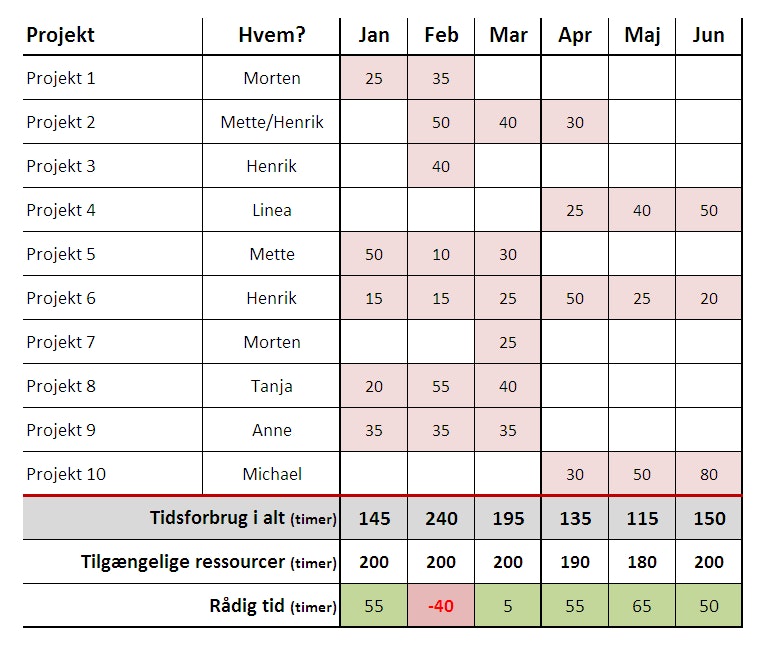
Den rådige tid viser, hvor stort tidsmæssigt albuerum teamet har i den enkelte måned, og i dette eksempel skal man være opmærksom på februar. For at være sikker på at spotte problemerne har jeg lavet en betinget formatering på rækken med den rådige tid. Den gør, at cellen og skriften skifter farve til rød, hvis værdien er under nul – så er der med andre ord afsat mere tid, end der er tilgængeligt. Og det kræver handling.
Hvis man vil have et mere grafisk og visuelt appellerende overblik over ressourcerne, rummer Excel naturligvis masser af muligheder. Her har jeg lavet et simpelt streg-diagram, der viser forholdet mellem den estimerede og den tilgængelige arbejdstid (hhv. den røde og den grønne streg).
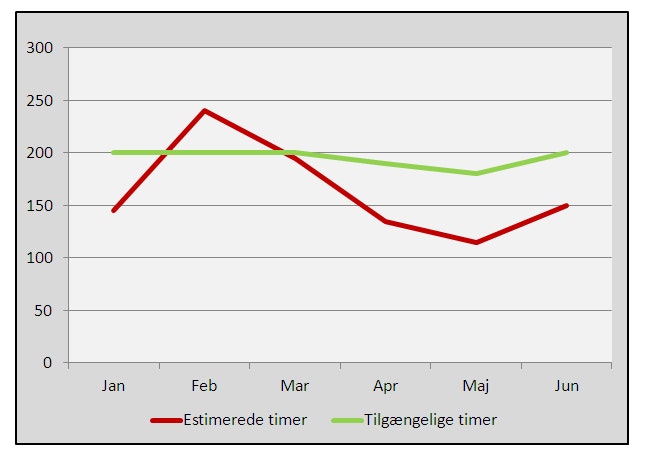
Her er problematikken om februar ikke til at tage fejl af. Hvis den røde streg bryder den grønne, betyder det, at der ikke er ressourcer nok til at løse opgaverne. Så må man kigge på planlægningen af projekterne for at finde en løsning.
Årstavlen kan sagtens udvides med flere funktioner. Du kan fx registrere, hvor meget tid den enkelte medarbejder har afsat til projekter pr. måned, og sætte det over for den samme medarbejders tilgængelige tid. Det kan være med til at løse vores februarudfordring; hvis jeg kan se, at Michael har tid tilovers i marts, kan jeg høre ham, om vi kan finde ud af noget.
En anden mulighed er at tilføje det reelle tidsforbrug bagudrettet. Det kan man så sammenligne med den oprindeligt estimerede tid og på den måde blive klogere på, hvilke projekter der trak ud, hvorfor det gik sådan, og hvordan man kan gøre tingene anderledes næste gang. Der er masser af muligheder. Husk guruens ord: ”Alt kan lade sig gøre …”
Projektplan #2: Tidsplanen
Denne projektplan er en endnu større klassiker end årstavlen. Her ser man på et enkelt projekt, som bliver brudt ned i faser, opgaver og leverancer. Opbygningen er principielt den samme som årstavlen; en vandret tidslinje og projektets indhold listet lodret nedefter.
Denne måde at fremstille projektplanlægning på kaldes også for et Gantt-diagram. Det viser et projekts delementer og ikke mindst deres placering på en fremadrettet tidslinje.
Her er et simpelt eksempel – et projekt i fire faser, hvor tiden måles i uger:

Projektet begynder altså i uge 1 og strækker sig til og med uge 15, hvor forløbet rundes af med en opfølgning. Så ved alle i projektteamet, hvilke deadlines der er at arbejde med, og hvornår de skal sætte tid af til de enkelte opgaver.
Nøjagtig som med årstavlen kan vi udbygge med et par funktioner, der kan hjælpe såvel projektleder som -team med at styre tidsforbruget. På næste skærmbillede har jeg tilføjet fire elementer, som jeg kort forklarer under billedet.

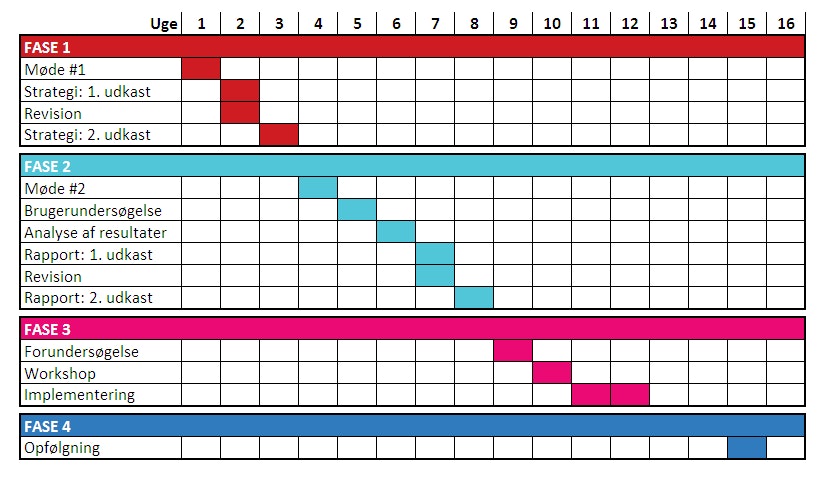
Projektet begynder altså i uge 1 og strækker sig til og med uge 15, hvor forløbet rundes af med en opfølgning. Så ved alle i projektteamet, hvilke deadlines der er at arbejde med, og hvornår de skal sætte tid af til de enkelte opgaver.
Nøjagtig som med årstavlen kan vi udbygge med et par funktioner, der kan hjælpe såvel projektleder som -team med at styre tidsforbruget. På næste skærmbillede har jeg tilføjet fire elementer, som jeg kort forklarer under billedet.

1. Tidsallokeringer til alle opgaver
I de farvede celler har jeg angivet, hvor meget tid der i alt må bruges på den enkelte opgave. Der er altså afsat 20 timer til første udkast af strategien i uge 2, fire timer til at revidere i samme uge, otte timer til andet udkast i uge 3 og så videre.
2. Tre tidskolonner
For hver af de fire faser er det nu muligt at holde den allokerede tid op mod den faktisk forbrugte tid. I kolonnen ’Tid E.’ har vi summen af hver opgaves estimerede tid (den tid, der blev allokeret i trin 1). Kolonnen ’Tid B.’ udfyldes løbende, når de enkelte opgaver er overstået, og viser, hvor meget tid der blev brugt på opgaven. Kolonnen ’Diff.’ viser forskellen på de to. Fx blev der brugt 24 timer på strategiens første udkast mod de allokerede 20 timer. Det giver et overforbrug på fire timer, hvilket bliver markeret med rød i 'Diff.'-kolonnen.
3. Et total-regnskab for hver projektfase
For hver af projektets faser har jeg lavet et regnestykke, der viser ’Tid E.’, ’Tid B.’ og ’Diff.’ for hele fasen. I fase 1 er der her blevet brugt 42 timer mod de estimerede 34. Det giver en negativ difference på otte timer, som måske skal indhentes. I fase 2 har projektteamet omvendt kun brugt 19 timer mod de estimerede 21, så her er der hentet to af de otte timer.
4. Et total-regnskab for hele projektet
Endelig forsøger jeg i den grå og sorte kasse nederst at skabe et overblik over tidsforbruget på hele projektet – på tværs af alle faserne. Tallene her er summen af de fire fasers ’Tid E.’, ’Tid B.’ og ’Diff.’
Nøjagtig som med årstavlen er dette blot et lille udsnit af, hvad der er muligt. Det kommer som nævnt indledningsvis helt an på, hvad man gerne vil opnå, og hvordan man gerne vil bruge sin projektplan.
To skabeloner til download
Jeg har lavet to skabeloner til de to typer projektplaner, som du kan downloade ved at bruge de to links forneden.
Årstavleskabelonen har plads til 12 projekter, og de timetal, der bliver tastet ind i hvert projekt under de enkelte måneder, bliver automatisk regnet sammen i række 14 ('Tidsforbrug i alt'). I række 15 skal man skrive, hvor meget tid der i alt er til rådighed pr. måned, og så bliver både række 16 og stregdiagrammet forneden automatisk opdateret.
Skabelonen til tidsplanen er lidt mindre avanceret. Her skal der blot skrives navnet på den enkelte opgave og markeres med en farve, hvornår den finder sted.
Du kan downloade skabelonerne her:
Har I spørgsmål til skabelonerne, så skriv evt. i kommentarfeltet herunder. Jeg hører også meget gerne, hvilke typer projektplaner I arbejder med – så del endelig jeres tanker.